笔记本键盘按键错乱怎么办
因为笔记本轻薄便携,现在越来越多人喜欢用笔记本电脑了。最近有一些使用笔记本的小伙伴在使用键盘时,发现键盘按键错乱了,不能够正常的打字,影响到了工作。由于各种原因,有很多使用笔记本电脑的朋友都遇到过键盘错乱的情况,下面就让小编为大家带来笔记本键盘按键错乱的解决方法吧。
1、首先判断是硬件问题还是系统问题,可以找一个外接USB键盘,与笔记本电脑连接起来,然后进行打字,如果同样发生错误的话,那么就是系统的问题,如果没有发生错误,则是笔记本键盘硬件的问题,需要进行维修。
2、如果是系统原因,可以打开开始——运行。
3、输入regedit命令(如果无法输入的话,可以复制粘贴进去),再单击【确定】按钮。
4、依次打开【HKEY_LOCAL_MACHINE】-【SYSTEM】-【CurrentControlSet】-【Control】-【Class】。

5、在【Class】下,找到{4D36E96B-E325-11CE-BFC1-08002BE10318}项,打开后在右侧找到【UpperFilters】值,并删除。

6、然后右击【计算机】选择【管理】。
7、在计算机管理窗口,依次打开【系统工具】-【设备管理器】-【键盘】,右击【标准键盘】,选择【卸载】。

8、卸载成功以后,返回刚才的注册表{4D36E96B-E325-11CE-BFC1-08002BE10318}项,在右侧窗口处新建【多字符串值】。
9、将新建的多字符串值命名为【UpperFilters】,并双击打开将数值数据改为“kbdclass”,点击确定,退出注册表即可。

以上就是笔记本键盘按键错乱的解决方法了,希望对大家有所帮助,如果还有其他问题需要解决,请关注老白菜官网。
相关内容

Win10笔记本电脑怎么开启键盘背光灯?
Win10笔记本电脑怎么开启键盘背光灯?,键盘,开启,关闭键盘,快...

win7系统卸载ie9浏览器操作方法介绍
win7系统卸载ie9浏览器操作方法介绍,卸载,浏览器,操作方法,系...

Win10 DisplayPort窗口被重置左上角该怎么解决
Win10 DisplayPort窗口被重置左上角该怎么解决,重置,窗口,唤...
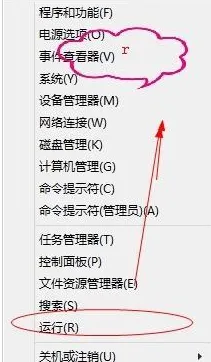
win8键盘灯亮着但不能打字 win8键盘灯亮无法打
win8键盘灯亮着但不能打字 win8键盘灯亮无法打字的解决方法,...

迈克菲怎么卸载 迈克菲卸载方法
迈克菲怎么卸载 迈克菲卸载方法,迈克菲卸载,方法,怎么卸载,迈...

win10运行窗口历史痕迹怎么删除 win10运行窗口
win10运行窗口历史痕迹怎么删除 win10运行窗口历史痕迹清除...

360软件小助手如何卸载 卸载360软件小助手的方
360软件小助手如何卸载 卸载360软件小助手的方法教程,卸载,小...

小键盘怎么开 打开电脑的虚拟键盘的方法教程
小键盘怎么开 打开电脑的虚拟键盘的方法教程,方法,教程,虚拟...

网页打不开是什么原因 浏览器网页打不开的解决
网页打不开是什么原因 浏览器网页打不开的解决方法教程,打不...

电脑玩游戏卡是怎么回事 电脑玩游戏卡是什么原
电脑玩游戏卡是怎么回事 电脑玩游戏卡是什么原因造成,戏卡,玩...

win10上已安装补丁怎么卸载 卸载Win10上已安装
win10上已安装补丁怎么卸载 卸载Win10上已安装的更新补丁的...

电脑虚拟键盘快捷键在哪 电脑虚拟键盘快捷键讲
电脑虚拟键盘快捷键在哪 电脑虚拟键盘快捷键讲解,快捷键,电脑...

软键盘怎么关 电脑软键盘关闭的方法教程
软键盘怎么关 电脑软键盘关闭的方法教程,方法,教程,电脑软键...

检测到不兼容的键盘驱动程序怎么办 解决提示检
检测到不兼容的键盘驱动程序怎么办 解决提示检测到不兼容的...

如何卸载双系统 双系统如何卸载其中一个系统的
如何卸载双系统 双系统如何卸载其中一个系统的方法教程,双系...



